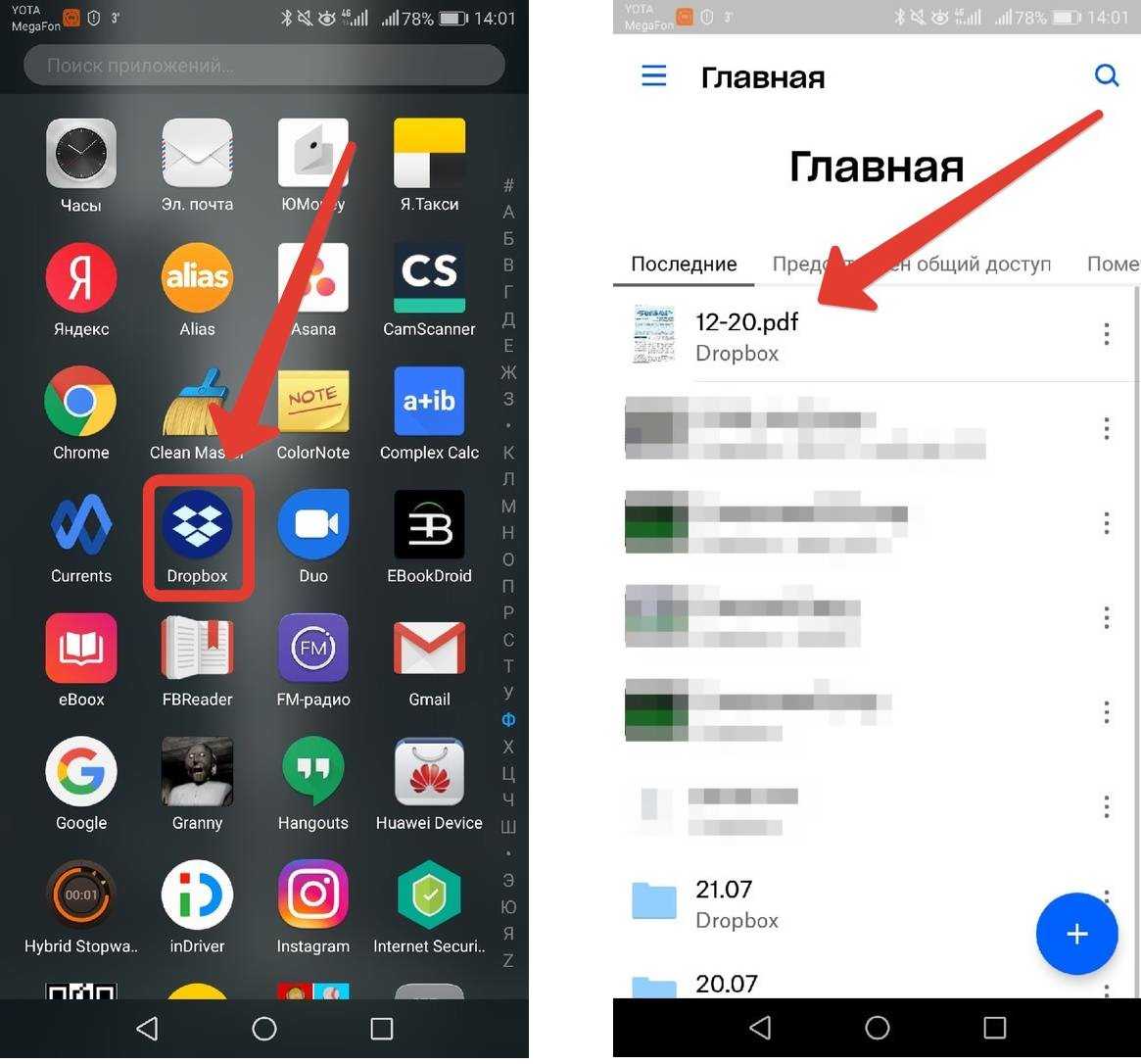Причины ошибки
Как показывает практика, ошибка 24 при установке софта не заставляет себя ждать после того, как смартфон подвергся «жесткому сбросу» (hard reset). В результате все установленные вами программы, закаченная музыка, сделанные фото и видео должны стереться подчистую. Однако с конкретным приложением (тем, что вы собрались снова загрузить) этого не произошло — где-то остался старый «хвост» из каких-то неудаленных компонентов, который и противостоит новой установке.
Впрочем, ошибка 24 проявляется не только после «жесткого сброса». Вы могли просто когда-то удалить приложение за ненадобностью или по иной причине, а в системе остались храниться его компоненты. И в этом случае будет всплывать ошибка 24 при попытках вновь обрести на гаджете данную программу.
Проверить написанное выше можно просто — попробуйте скачать из «Плэй Маркета» другой софт или программу, которой вы до того не пользовались на своем смартфоне. Установка в этом случае пройдет успешно. Проблема будет возникать только в отношении программы или программ, чьи компоненты до конца не удалены с вашего смартфона.
Таким образом, выход из ситуации один — очистка папок data/data (системная память) и sdcard/Android/data/data (флэш-карта) от компонентов приложения, которое не позволяет установить ошибка приложения 24.
Ошибка com.android.phone
Данная ошибка может произойти в работе с абсолютно любым приложением будь то мало известная игра или Viber. Самое страшное то, что когда эта ошибка появляется вернуть сессию приложения уже не возможно. Так что все данные, файлы которые вы использовали с момента открытия приложения и до появления ошибки не сохранятся.
Из-за чего произошла ошибка com.android.phone?
- Сбой в Андроид системе, Ошибка появилась первый раз, не стоит бить тревогу
- Недостаточно свободного места на телефоне (как правило ошибка появляется если памяти нет вовсе.)
- Кривая прошивка Андроид устройства. Установка сомнительных приложений, плагинов ( например Root прав и различные файлы скачанные с непроверенных ресурсов которые влияют на систему).
- Проблемы в системных настройках телефона, которые как правило возникают после установки обновлений(при установке обновлений завис телефон и вы его перезагрузили и начали установку заново не удалив прежний пакет обновлений)
- Проблема не совместимости версии Андроид и приложения
- Сбой в модуле сети. Аппаратная проблема ( как правило возникает очень редко, после физических повреждений и самостоятельно решить не получится)
Способы устранения
Если вы хотите получить возможность чистить остатки приложений в системном разделе Андроид-устройства без сброса к заводским установкам, нужно получить Root-права на смартфон или планшет. По умолчанию вы являетесь гостем операционной системы, и у вас отсутствует доступ к системным файлам. С одной стороны, таким способом разработчик оберегает систему от неосторожных действий неопытных пользователей. Но с другой стороны, опытные владельцы лишаются многих фишек. И вот поэтому было создано программное обеспечение для взлома этой защиты и предоставления полного доступа к системе. Для каждого устройства процедура несколько отличается, поэтому если вы заинтересованы в получении прав суперпользователя, поищите в интернете способы взлома именно для своей модели планшета или смартфона.
![]()
После получения Root-прав нам понадобится файловый менеджер с возможностью работы в системном разделе. На наш взгляд, лучше всего для этой роли подходит ES Проводник. Хвосты приложений расположены в папках data/data во внутренней памяти устройства и sdcard/Android/data/data на карте памяти.
Запустите программу, подтвердите запрос на предоставление Root-прав приложению. Чтобы попасть в системную папку во внутренней памяти, проведите пальцем от левого края экрана, выберите раздел меню «Локальное хранилище» — Устройство и перейдите в указанный выше каталог. Для перехода в каталог на карте памяти тапните по ней в главном окне Проводника. Очень внимательно просмотрите все папки, каждая из них — это отдельное приложение. Удалите те, которые вызывают ошибку 24.
Следует предупредить, что вы всё делаете на свой страх и риск, и мы не несём ответственности за нарушение работы устройства после удаления лишней папки. Этот способ мы рекомендуем действительно опытным владельцам.
Существует способ с меньшим риском. Можно установить приложение для очистки системы от ненужных файлов. Лучше всего в нашем случае поможет SD Maid. Бесплатная версия программы имеет ряд ограничений, поэтому можете купить её, она стоит недорого, или, если вас не грызёт совесть, найдите в интернете взломанную. Программа отлично чистит систему от остатков файлов. Для этого перейдите в меню в раздел «Мусор», перед этим в настройках отметив все пункты, по которым должна производиться очистка. Естественно, полноценная работа возможна лишь с наличием Root-прав.
![]()
После всех этих процедур перезагрузите устройство, запустите Плей Маркет и повторите попытку установки приложения. Советуем вам по возможности скачивать программы из надёжных источников и не переустанавливать их по 100 раз, не вызывая, таким образом, конфликт программного обеспечения.
Способы решения проблемы
Решение №2
Для решения проблемы необходимо получить root-доступ на устройстве и воспользоваться файловым программой «ES Проводник» для удаления лишних файлов, оставшихся после предварительной ликвидации программы. С помощью программы Root Explorer необходимо открыть системный каталог data/data и sdcard-Андроид-data-data, выбрать лишние файлы и избавиться от них.
Решение 3
Программа SD Maid используется для поиска файлов, сохранившихся в памяти смартфона после удаления приложений. Для этого потребуются рут-права для Андроид. Выявление подлежащих ликвидации файлов производится через специальную опцию «Мусор». Требуется активировать ее и выбрать команду «Запуск», затем произвести обзор появившегося списка «хвостов». Можно воспользоваться сервисом «Почистить все» или произвести выборочный отбор.
![]()
Решение 4
При недостаточном объеме оперативной памяти, переустановке или неправильной настройки драйвера выбивает код ошибки 24. «Сбербанк Онлайн» требуется перезагрузить после очистки файлового менеджера «Total Commander», доступного для скачивания с Play Market.
Для осуществления операции достаточно произвести ряд действий:
Зайти в корень файловой системы.
Выбрать папку «data».
![]()
Опять указать на папку «data».
Отыскать папку «sberbankmobile» и удалить ее, перезагрузить телефон.
![]()
Перейти на Play Market и загрузить «Сбербанк Онл@йн».
Способы устранения ошибки 403
Чтобы устранить сбой, можно использовать несколько вариантов. Изначально следует проверить сеть. Поменять подключение с одного трафика на иное. После устранения нестабильности нужно повторить установку.
Если сбой проявился снова, проверяется наличие памяти. При переполненности нужно провести чистку. Перенос информации на карту разгрузит память. Откроется доступ к скачиванию новых приложений.
Если подобная операция не дает результата, можно судить о нарушении синхронизации. Это сбой соединения между Google-аккаунтом и сервисом плей маркет. Для устранения проблемы нужно провести такие манипуляции:
-
Переход в настройки;
- Здесь найти Аккаунт;
- Рядом с пунктом автоматической синхронизации нужно снять галочку;
- Устройство перезагружается;
- Нужно снова перейти в настройки профиля и снова активировать опцию;
- В настройках следует найти Приложения;
- Проводится очистка кэша.
Устройство перезагружается. Можно попытаться обмануть телефон. Установить не оригинал, но аналог play market. Затем скачать приложение. Если после осуществления данных действий ПО не устанавливается, можно использоваться более радикальный метод. Он заключается в сбросе настроек до заводских. Метод безотказный. Главное предварительно сохранить резервные копии файлов и изображений. После очищения загрузку можно повторять снова.
В Play Market код 403 означает, что произошла ошибка с синхронизацией аккаунта Google. Обычно такая ошибка появляется при загрузке приложения (когда пользователь покупает программу, Google добавляет запись об этом в аккаунт; как раз из-за того, что доступа к аккаунту Google получить не может, и появляется ошибка 403). Давайте разберёмся, по каким причинам возникает ошибка 403, что делать, если вы находитесь в Крыму, и как разрешить проблему.
Если произошёл сбой сети
Беспроводная сеть ненадёжна. Что в Wi-Fi, что в мобильной связи возникают ошибки. Обычно помогает перезапуск Wi-Fi или мобильного соединения. Откройте шторку Android (свайп сверху вниз), выключите и заново включите Wi-Fi или мобильные данные.
Нехватка памяти
Ошибка 403 возникает и при нехватке памяти на мобильном устройстве. Посмотрите, сколько места у вас осталось. Откройте «Настройки» -> «Память».
В разделе «Память» находится вся информация о состоянии жёсткого диска
Если места и вправду недостаточно, чтобы убрать ошибку, удалите всё лишнее. Если вам жалко избавляться от любимых фотографий и программ, киньте их хотя бы в «облако». Например, китайские сервисы дают бесплатно несколько терабайт дискового пространства (Yunpan 360).
Что такое ошибка 24 в Android и как ее исправить
![]()
Установка приложений на Android обыкновенно не вызывает проблем, но иногда бывает и так, что в процессе скачивания программы из Google Play пользователь видит системное сообщение «Неизвестный код ошибки во время установки приложения – 24» и инсталляция ПО прерывается. Давайте разберемся, что такое ошибка 24 и как ее исправить.
Причины появления ошибки 24 в Android
Основная причина появления ошибки 24 – это установка приложения, которое уже ранее было установлено на Android смартфон или планшет, но было некорректно удалено, оставив после себя «мусор» в виде кэша и различных не удаленных файлов.
Как исправить ошибку 24
Исправить ошибку 24 можно очистив кэш и все оставшиеся файлы от ранее установленного приложения с помощью штатных средств ОС Android или используя программы сторонних разработчиков.
Исправляем ошибку 24 собственными средствами Android
- Заходим в настройки Андроид, находим раздел «Диспетчер приложений» или «Приложения» (в зависимости от версии ОС и фирменного интерфейса устройства) и тапом по нему открываем список имеющихся приложений.
- В перечне приложений находим и нажимаем на «Сервисы Google Play».
- В открывшемся экране «Сведения о приложении» тапаем по кнопке «Очистить данные».
- Соглашаемся об окончательном удалении данных нажатием кнопки «Да». После этого избавляемся от обновлений сервиса Google Play в этом же экране, нажатием на кнопке «Удалить обновления».
В процессе очистки данных и удаления обновлений система может сообщить об ошибке, просто не обращаем на него внимания.
Далее, находим в диспетчере приложений «Google Play Market» и выполняем такую же процедуру для него. После чего смартфон/планшет необходимо перезагрузить.
Выполнив данные операции, мы откатываем приложения в изначальное состояние, очистив весь мусор после них, который вызывает ошибку 24.
Если это не помогло и ошибка появляется, то можно попробовать синхронизировать Google аккаунт. Для этого:
- Заходим в настройки Android и находим раздел «Аккаунты» или «Учетные записи» (в зависимости от версии ОС и фирменного интерфейса устройства).
- Входим в свой аккаунт Google и открываем меню настроек, тапнув по изображению трех вертикальных точек в правом верхнем углу экрана.
- Нажимаем на кнопке «Синхронизация» и после окончания процесса перезагружаем аппарат.
Исправляем ошибку 24 с помощью сторонних приложений
Очистить остатки удаленных приложений, которые могут вызывать ошибку 24 можно с помощью ПО, способного произвести глубокое сканирование системы на предмет мусорных файлов. Одно из таких приложений – это SD Maid. Для его более эффективной работы желательно иметь Root-права. Что это такое, описано в статье «Root права на Андроид и как их получить».
- Установите приложение SD Maid из Google Play и откройте его.
- Просканируйте ваш аппарат, чтобы найти мусор и удалите все, что будет обнаружено.
Исправляем ошибку 24 вручную
Найти не удаленные остатки приложения, установка которого вызывает ошибку 24, можно вручную. Для этого нужны root-права на устройстве и файловый менеджер, способных показывать содержимое системных папок Android ОС, например – Root Explorer.
Установите Root Explorer и запустите его. Откройте раздел Root и найдите директорию «data», в которой, в свою очередь, также находится директория «data». Открываем эту папку, ищем остатки проблемного ПО и удаляем их.
Надеемся, что данный материал помог вам исправить ошибку 24 на своем смартфоне или планшете.
Решение проблемы без рут-прав
Взаимодействие с root-правами для многих окажется наиболее сложным вариантом. Поэтому для начала рассмотрим самое простое решение проблемы без применения root-прав. Для начала в интернете необходимо найти утилиту SDMade и скачать ее. У многих это утилита на слуху и кто-то может сказать, что для полного функционала нужны права суперпользователя. Однако такая необходимость исключена когда речь заходит об устранении ошибки 24. Вот несколько шагов, которые приведут к решению проблемы:
- Загрузка и установка на свое устройство вышеупомянутый утилиты;
- Запуск программы по окончании инсталляции;
- Переход в раздел мусора и запуск его поиска;
- Согласие на обеспечение доступа к памяти устройства, если это необходимо;
- Нажать кнопку очистки;
- Дождаться завершения процесса.
После проделанных манипуляций устройство лучше всего перезагрузить.
Где появляется?
Ошибка 504 возникает не только в Play Market, но также некоторых соц.сетях и других приложениях. Она появляется при попытке установки программ на мобильное устройство. Причины неполадок находятся в серверах Google, но пользователь может решить небольшую неисправность своими силами.
Устранение 504 ошибки ВК возможно только для пользователей, у которых включено резервное копирование данных. При её наличии достаточно восстановить систему, откатив версию приложения до стабильно работавшей. Помните, что на некоторых смартфонах откат системы доступен даже при отсутствии резервных копий. Это связано с наличием встроенной функции создания точек отката.
Если предложенный вариант невозможен, необходимо проверить встроенную в телефон оперативную память. Для нормального функционирования требуется 1 Гб. Недостаток может провоцировать появление рассматриваемой ошибки не только в социальной сети, но и у большинства других приложений. Обратитесь в сервисный центр для проверки оперативной памяти устройства.
В Инстаграме
Ошибка 504 появляется при попытке установить Инстаграм на мобильное устройство. Как правило, это вызвано причинами, описанными выше: недостаток памяти, нестабильная сеть, неполадки в сервисах Google или обновлении Play Market, поломка SD-карты. Соответственно, для решения проблемы, необходимо воспользоваться описанными вариантами.
Большинство пользователей считают, что эффективного способа решить 504 нет, поскольку первоисточник — разработчики ОС Андроид и Гугл. Несмотря на это, решить проблему при локальной неполадке довольно легко.
- https://lifehacker.ru/kak-ustranit-oshibki-ustanovki-i-obnovleniya-prilozhenij-v-google-play/
- https://lumpics.ru/error-code-504-in-the-play-market/
- https://migeek.ru/assistance/kod-oshibki-504-play-market
- https://4idroid.com/kod-oshibki-504-v-google-play-market-na-android/
- https://phone-insider.com/oshibka-504.html
Ошибка «android.process.media»
Если у вас произошла ошибка android.process.media — То скорей всего она возникла в следствии сбоя в передачи пакетов, в одном из приложений чаще всего в Диспетчере загрузки и Хранилище мультимедиа.
Ошибка android process media как исправить Вариант 1
- Зайти в «Настройки»
- Зайти в «Приложения»
- Выбрать «Все»
- Найти пункт «Google Services Framework» (как правило, он в самом низу)
- В пункте «Google Services Framework» выбрать «Стереть данные» и «Очистить кэш»
- Таким же самым образом, проделайте все в точности так же, только с приложением «Googel Play Market».
- После чего вернитесь в пункт «Google Services Framework»
- Остановить работу сервисов кнопкой «Отключить»
- Заново очистить кэш
- Открыть Google Play, выбрать приложение которое дало сбой , при сообщении об ошибке нажать «OK»;
- Выключите устройство.
- Включите устройство.
- Возобновите работу служб «Google Services Framework»
Ошибка android process media как исправить Вариант 2
Нам нужно остановить синхронизацию Google.
- Зайти «Настройки»
- Зайти «Аккаунты»
- Зайти «Синхронизация»
- Снять все галочки с отмеченных пунктов.
Нам нужно Отключить приложение «Галерея» и удалите его данные.
- Зайти «Настройки»
- Зайти «Приложения»
- Выбрать «Все»
- Найти «Галерея»
В Галерее «Стереть данные» и «Отключить».
Нам нужно Отключить «Диспетчер загрузки», для этого используете похожие действия что и в пунктах выше
После всех этих действий перезапустить устройство
Проверка версии приложения
У каждого apk-файла, как и у приложений в Google Play, имеется своя минимальная версия операционной системы, при наличии которой и будет осуществляться инсталляция. Если версия Андроида ниже, чем рекомендуемая версия устанавливаемого apk, то вполне понятно, почему возникает синтаксическая ошибка.
Для решения этой проблемы есть 3 способа:
- Найти версию программы, которая будет соответствовать версии вашего Android;
- Обновить ОС на устройстве до максимальной версии, соответствующей приложению;
- Искусственно изменить требования версии через специальный инструмент.
Думаю, что в первых двух вариантах все понятно. Мы же специально рассмотрим и третий вариант с использованием отдельной программы, которая позволит нам изменить требуемую версию операционной системы и корректно установить apk файл. Это в основном подходит тем пользователям, у кого установлена старая версия ОС.
Редактирование файла программой APK Editor
Для работы требуется программа APK Editor. Она есть в двух версиях. Нужна Pro версия, так как именно в ней активирована функция редактирования нужных нам параметров. Стоимость на данный момент составляет 159 рублей. Это небольшая цена за такой прекрасный пакет инструментов.
APK Editor Pro — это универсальный и мощный редактор apk-файлов. Позволяет не только менять минимальные версии для приложений, но еще:
- удалять лишние рекламные объявления;
- менять фон изображений, макеты, разрешение;
- русифицировать интерфейс и пункты меню;
- поменять текст;
- добавить какие-то свои кнопки и вкладки.
Для простых операций не требуется особых навыков, а вот для сложной модификации приложения уже нужны профессиональные навыки работы с подобными инструментами и знание архитектуры приложений под нашу ОС.
Порядок действий:
Зайдите в Google Play и скачайте Pro версию на свой смартфон. Откройте программу.
Далее кликните по вкладке «Выберите apk-файл» и укажите путь к приложению, которое не устанавливается на вашем смартфоне.
Нажмите на этом файле и подержите несколько секунд палец, чтобы появилось контекстное меню. В нем выберите пункт «Редактирование ресурсов»
Внимание! Здесь может появиться ошибка «Невозможно разобрать apk-файл». Это нормальное явление, которое не влияет на нашу процедуру
Просто проигнорируйте данное оповещение.
Перед вами появится большое количество строчек и подписей на английском языке, но нужно кликнуть по вкладке «Манифест», которая расположена в правом нижнем углу экрана.
Ждете, пока система прогрузит все файлы. Появится большой список строк и различных параметров.
Нужно найти параметр «uses-sdk android:minSdkVersion». Он может быть как в начале списка, так и в середине. Но обычно встречается вначале. Нажмите на него, чтобы появилось меню редактирования. Здесь появится две вкладки, в которых будет написано двухзначное число. Это число и указывает на минимальную версию операционной системы Android, с которой будет работать телефон.
Ниже мы предоставили таблицу, чтобы вы могли понять, на какие именно значения нужно менять данные параметры.
Как пользоваться этой таблицей? Например, на смартфоне установлена операционная система 4.2.2, а приложение, которое вы загружаете, требует минимальную версию Android — 5.0. Чтобы apk-файл успешно был установлен на смартфоне, в редакторе необходимо изменить параметры на 17 в обеих строчках. И так можно подстроить любое приложение под любую версию операционной системы. Но учтите, что стабильной работы на очень старых Андроидах никто не гарантирует!
Изменили значения? Отлично! Теперь нажимаете кнопку «Сохранить», после чего система обратно переадресует на экран с другими строчками и параметрами. Здесь в верхнем правом углу еще раз нужно кликнуть по вкладке «Сохранить» и дождаться, пока система заново пересоберет файл и сохранит его.
Процесс сборки файла напрямую зависит от объема информации, которая в нем хранится. Чем больше весит apk-файл, тем дольше будет программа компилировать приложение, поэтому ждите до конца и не думайте, что телефон завис!
В конце появится оповещение о том, что apk-файл сохранен, и рядом будет полный путь этого приложения. Можете попробовать установить его из этого же меню, так как будет вкладка «Установить» или можете проследовать через файловый менеджер к папке с сохранением и попробовать инсталлировать приложение оттуда. Если вы все сделали правильно, то установка будет успешной.
Внимание! Файл сохраняется как дубликат вашего apk, поэтому не путайте их! Старый файл так и будет выдавать синтаксическую ошибку, поэтому нужно осуществлять установку нового, созданного в программе APK Editor Pro
Обновление Сбербанка Онлайн
Разработчики финансовой компании никогда не стоят на месте, и все время предлагают самые разные дополнения к своим программным приложениям. Если решили обновить имеющуюся версию своего приложения для системы Android, следует четко соблюдать определенные правила, а именно:
- Возьмите устройство, войдите в меню и откройте раздел GooglePlay;
- В основную строку поиска вбейте наименование приложения необходимое обновить. В нашем случае это Сбербанк онлайн;
- Далее определитесь с нужным для вас приложением, которое можно найти в списке и запустите его;
- Как только система обработает данные, нажмите на иконку Обновить.
Способы устранения ошибки Android Process Media
Метод 1: очистка кэша и данных.
- Настройки – Приложения – Все. Теперь нужно листать до Google Services Framevork. Потребуется очистить кэш и удалить все данные.
- Следующий пункт – Google Play Market. Вновь следует удалить данные, очистить кэш.
- Теперь нужно нажать на «Назад» и вернуться к Google Services Framevork. В принудительном режиме следует остановить работу всех сервисов с помощью кнопки «Отключить». Теперь можно повторить процедуру очистки кэша.
- Новая задача – открытие Google Play и выбор приложения, которое дало сбой. Нужно нажать на «ОК».
- Смартфон желательно выключить.
- Теперь смартфон включается. В разделе «Приложения» и «Google Services Framevork» рекомендуется восстановить работу сервисов.
![]()
Второй метод предполагает проверку синхронизации Google и хранилища медиа.
- Google синхронизацию нужно остановить: Настройки – Аккаунты – Синхронизация. Флажки с полей потребуется снять.
- Отключается приложение Галерея с удалением всех данных: Настройки – Приложения – Галерея – Стереть данные – Отключить.
- Теперь нужно отключить Диспетчер загрузки.
- Смартфон перезагружается.
- Скорее всего, проблема Android Process Media успешно решена. Разрешается вернуть все флажки для синхронизации галереи, а также диспетчера загрузки.
Если Android Process Media по-прежнему беспокоит, нужно обратиться в сервисный центр.
Во время установки приложений порой встречаются проблемы. Внезапно вам не удаётся установить программу или игру из Play Market или просто запустить программу. Как сообщает система, «в приложении Android Process.media возникла ошибка». Как её исправить? Попробуем рассмотреть самые частые случаи.
105
Если вы используете подключение по Wi-Fi, то легко можете столкнуться с ошибкой под кодом 105. Возникает она от того, что не совсем правильно работают серверы или NDSL-маршрутизаторы. Если для тех или других изначально были заданы неверно или же сбились настройки, у вас мгновенно появятся проблемы со скачиванием приложений и их обновлений, т. к. устройство перестанет получать верные DNS-адреса.
Как исправить:
- Для начала необходимо перенастроить маршрутизатор и изменить DNS-адреса, которыми пользуется ваш роутер, на серверы Google.
- Откройте настройки Wi-Fi-подключения.
- Найдите меню дополнительных настроек. Если видите слова «Прокси» и «Настройки IP», вам точно сюда.
- В параметрах IP сначала нажмите на «Статический» и самостоятельно впишите первый и второй DNS-адреса. Должно получиться примерно как на картинке ниже.
- После этого сохраните изменённые параметры и перезагрузите телефон.
Причины возникновения
![]()
Если же вы смогли их получить, вам понадобится продвинутый файловый менеджер с возможностью доступа к системному разделу. Самыми известными такими программными продуктами являются Root Explorer и ES Проводник. Вам нужно будет удалить содержимое папок data/data (во внутренней памяти) и sdcard/Android/data/data (на внешнем накопителе).
- Запустите приложение и предоставьте ему права суперпользователя.
- Перейдите в файловую систему устройства, найдите каталог, о котором мы писали выше. Будьте очень внимательными, ведь случайно можно поудалять не то, что нужно.
- Удалите папки и файлы тех приложений, которые мешают работе Play Market, вызывая ошибку 24.
Если вы боитесь совершать процедуру вручную, можете воспользоваться одним из приложений для глубокой очистки системы. По отзывам многих пользователей, наилучшим решением для пользователей с рут-правами является программа SD Maid. Так как программа является платной, лучше всего скачать её с сайта 4PDA, выбрав подходящую версию для своей версии Android. После того как вы разберётесь в настройках и отметите те пункты, которые вы хотите, чтобы программа удаляла в процессе очистки, перейдите в раздел меню «Мусор» и произведите очистку .
Возможности мобильного банка
«Сбербанк Онлайн» позволяет:
- переводить деньги;
- оплачивать услуги и покупки через интернет;
- управлять вкладами, картами, счетами;
- узнавать действующий курс валют и драгоценных металлов, а также осуществлять финансовые операции с ними;
- находить ближайшие отделения банков и банкоматов;
- создать группу, общаться и собирать деньги;
- просматривать историю операций;
- связаться со службой поддержки.
Также можно ознакомиться с актуальными новостями.
Платежи и переводы
Доступны следующие переводы:
- между своими счетами и картами (при переводе денег с рублевого счета на долларовый конвертация по действующему курсу происходит автоматически);
- клиенту Сбербанка (по номеру телефона, карты, счета, поиск по контактам);
- на карту другого банка (по номеру телефона либо платежного инструмента) — осуществляется в пределах РФ;
- любому человеку (адресат может получить перевод наличными в отделении банка при предъявлении паспорта);
- с карты другого банка;
- на счет в другой банк;
- за рубеж (в СНГ, по номеру счета, карты или телефона);
- автоплатежи и автопереводы (выполняется автоматически по заданным параметрам).
Список платежей:
Доступны следующие Госуслуги:
- выписка из ПФР (оформление в режиме онлайн документа о состоянии индивидуального лицевого счета);
- получение пенсии в Сбербанке;
- «Свое дело» (подключение сервиса для самозанятых);
- страховые выплаты по вкладам.
Работа с продуктами банка
В разделе «Карты» отображается баланс, наименование платежного инструмента и 4 последние цифры номера.
Для каждой карты списком отображаются следующие вкладки:
В «Истории» содержится информация о проведенных операциях. «Настройки» позволяют перевыпустить карту, настроить ее отображение, SMS-уведомления, установить ПИН-код, выбрать приоритетный продукт, создать копилку.
- «Платеж или перевод»;
- «Пополнить карту»;
- «Выписки и справки» (по дебетовой карте, о доступном остатке, реквизиты для перевода);
- «Заблокировать» (блокировка в случае утери, кражи, мошенничества, захвата банкоматом);
- «Информация о карте» (тип, номер, срок действия, код безопасности, валюта, счет, Ф.И.О. и банк получателя, БИК, адрес офиса, по которому открыт счет, и другие).
В разделе «Кредиты» можно оформить заявку на получение денег на целевые и нецелевые расходы без визита в банк. В том числе, доступны автокредит, ипотека. Управление кредитами позволяет получить отчет о кредитной истории и узнать свой персональный рейтинг, сумму, одобренную Сбербанком. При наличии действующего займа можно ознакомиться с общей информацией по нему, внести очередную оплату.
Приложение дает возможность открыть вклад в банке с повышенной ставкой. Достаточно выбрать предложение с подходящими условиями, указать сумму, валюту, срок. Отметить, куда начислять проценты. Нажать «Открыть вклад».
Банкоматы и офисы
В разделе «На карте» представлены ближайшие банкоматы и офисы Сбербанка. Устройство автоматически определит местоположение пользователя и выдаст результаты. Также информацию можно представить в виде списка с указанием адресов.
Чат с поддержкой банка
В верхнем левом углу приложения размещена иконка аккаунта. При клике по ней открывается доступ к личным данным пользователя. Здесь же находится раздел «Связь с банком».
При нажатии на телефонную трубку можно заказать звонок в контактный центр:
- через интернет (бесплатно по Wi-Fi или согласно тарифу оператора);
- по номеру 900 с МТС, Билайн, Теле2, Мегафон, Yota (бесплатно в пределах РФ);
- по номеру +7 (495) 500-55-50 из-за рубежа (по тарифу оператора).
Восстановление доступа к мобильному банку
Если пользователь забыл пятизначный код для входа в Сбербанк Онлайн, можно придумать новый. Но для этого придется указать номер карты или логин, используемый в интернет-банкинге. Для смены пятизначного кода нужно нажать на ссылку «Не можете войти?», которая находится под цифрами.
При утере логина и пароля придется восстанавливать доступ с помощью телефона. При вводе его номера пользователю придет СМС с кодом. Указав его, представится возможность изменить логин и пароль. Автоматически он изменится и в компьютерной версии интернет-банкинга.
Почему появляется ошибка при запуске приложения Андроид и что делать
Важно!!! Часто ошибку вызывают сбои в работе сервисов Google и тут вы никак не можете повлиять на ситуацию. Остается только ждать как решится проблема
Например, такой сбой был 23 марта 2021 года и 22 июня 2021 года, когда были проблемы с компонентом «Android System WebView», который Google неудачно обновил. Проблема затронула телефоны на Андроид по всему миру. Ошибку признал сам разработчик.
Если глобальный сбой не ваш случай, то читаем дальше.
Отображение ошибок может иметь программные и аппаратные причины. Хотя в большинстве проблем причина состоит в программной части, аппаратные также могут привести к проблеме, к примеру, поломка внутренней памяти гаджета.
Нужна помощь?
Не знаешь как решить проблему в работе своего гаджета и нужен совет специалиста? На вопросы отвечает Алексей, мастер по ремонту смартфонов и планшетов в сервисном центре.
Первым делом проверьте версию программу, которая вызывает ошибку. Есть вероятность, что она недавно обновилась и из-за недоработок программиста появился сбой, вызывающий данное сообщение. Если что обновите.
Есть вероятность, что данный случай вызова сбоя единичный и очистка ОЗУ при перезагрузке телефона его исправит.
Если перечисленное выше не помогает, то действуем по советам дальше в статье.
Использование SD Maid
SD Maid — это аналог программы CCleaner для Windows. Приложение используется для удаления различного мусора из системы Android. Оно также требует root-прав, но очищает данные автоматически — искать проблемную директорию вручную не придется.
Использование данной утилиты возможно как с root-доступом, так и без него. Но только в случае приобретения прав суперпользователя можно произвести более полную проверку и качественную очистку.
Чтобы удалить остаточные файлы, необходимо:
- Войти в приложение и в высветившемся окне разрешить root-доступ;
-
Напротив вкладки «Мусор», нажимаем стрелку обновления;
А теперь нажимаем на корзину, чтобы удалить все ненужные файлы; - Подтверждаем действие.
Так же, данная утилита позволяет удалять ненужные данные, как в случае с файловым менеджером. Для этого достаточно:
- Открыть меню;
- Войти в «Проводник»;
- Нажать стрелку обновления;
- А далее действовать в соответствии с выше изложенной инструкцией для файлового менеджера.
Заключение
Несмотря на серьезность ошибки в работе стандартного приложения «Настройки», чаще всего от нее все же можно избавиться, тем самым восстановив нормальное функционирование мобильной ОС Andro >
Для каждого человека телефон является неотъемлемой частью его повседневной жизни. К сожалению устройство без которого мы не можем представить свои будни может подвести нас в самый не подходящий момент и для этого мы написали эту статью что бы вы максимально быстро и самостоятельно могли устранить ошибку . В этой статье мы разберем самые частые баги на Android из-за чего они появляются и как их исправить.